再生時にリモコンとして使いたい
SnapBridgeアプリを使用して、再生時にスマートフォンでカメラをリモコンとして使用できます。表示する画像の切り換えや、画像の拡大と縮小が行えます。カメラとテレビを接続してテレビで画像を再生するときなどに便利です。この機能を使用できるカメラについてはこちらをご覧ください。
再生時のBluetoothリモコン機能について
Bluetoothリモコン機能では、スマートフォンの画面に再生画像は表示されません。
カメラの電源をONにしてから、SnapBridgeアプリの
 タブで
タブで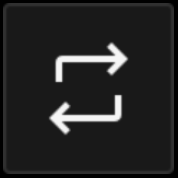 をタップします。[リモート撮影]が[Bluetoothリモコン]に切り替わります。
をタップします。[リモート撮影]が[Bluetoothリモコン]に切り替わります。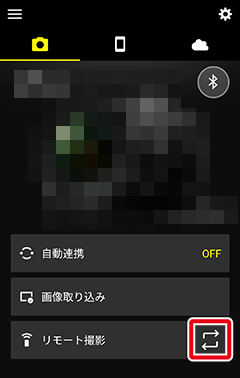
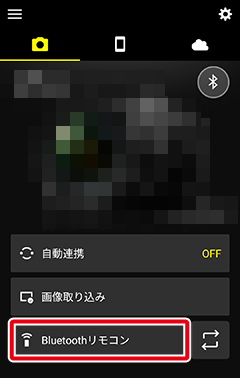
[Bluetoothリモコン]をタップします。リモコン画面が表示されます。
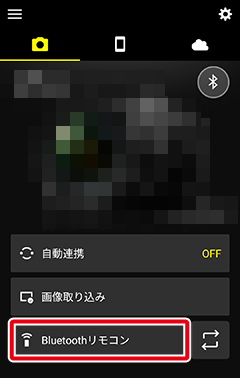
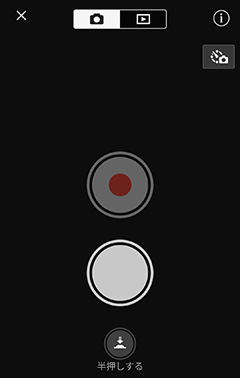
 をタップすると、再生用のリモコン画面に切り替わります。
をタップすると、再生用のリモコン画面に切り替わります。※カメラも再生画面に切り替わります。
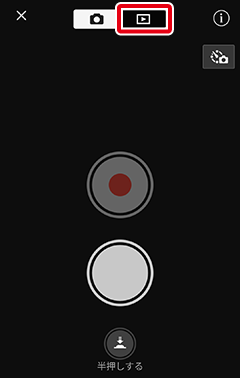
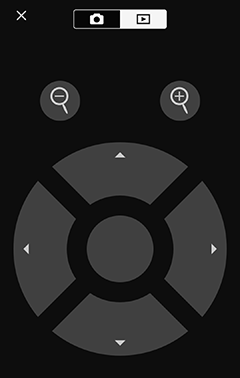
画面の上下左右ボタンをタップすると、カメラのマルチセレクターを押したときと同様の操作ができます。
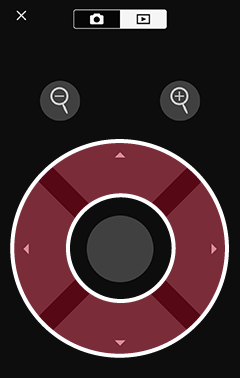
中央の決定ボタンをタップすると、カメラのJボタンを押したときと同様の操作ができます。
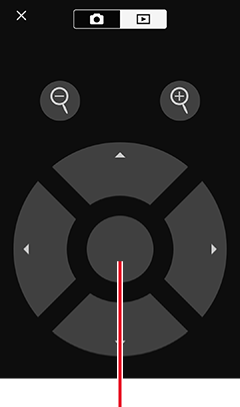
決定ボタン
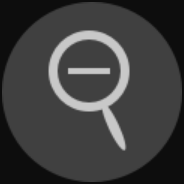 /
/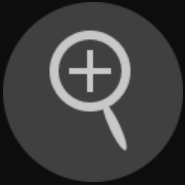 をタップすると、カメラの縮小/拡大ボタンを押したときと同様の操作ができます。
をタップすると、カメラの縮小/拡大ボタンを押したときと同様の操作ができます。※動画の再生時には表示されません。
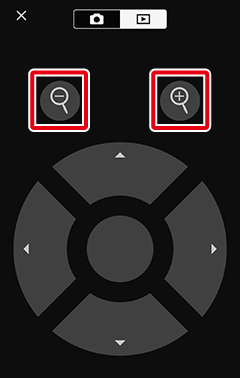
- 再生時の詳しい操作方法はカメラの説明書を参照してください。
再生時のBluetoothリモコン機能について
Bluetoothリモコン機能では、スマートフォンの画面に再生画像は表示されません。
カメラの電源をONにしてから、SnapBridgeアプリの
 タブで
タブで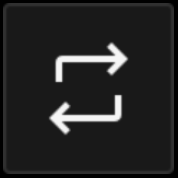 をタップします。[リモート撮影]が[Bluetoothリモコン]に切り替わります。
をタップします。[リモート撮影]が[Bluetoothリモコン]に切り替わります。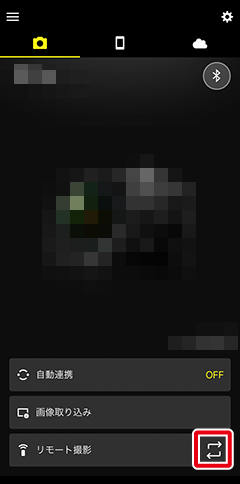
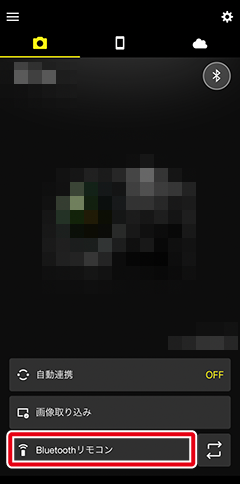
[Bluetoothリモコン]をタップします。リモコン画面が表示されます。
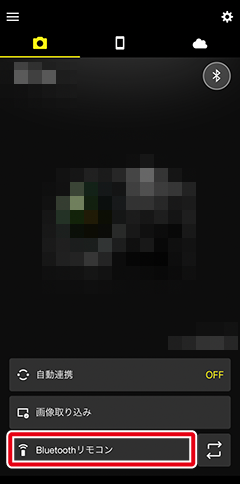
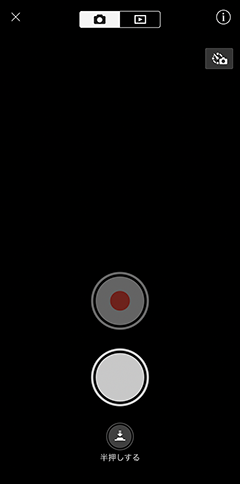
 をタップすると、再生用のリモコン画面に切り替わります。
をタップすると、再生用のリモコン画面に切り替わります。※カメラも再生画面に切り替わります。
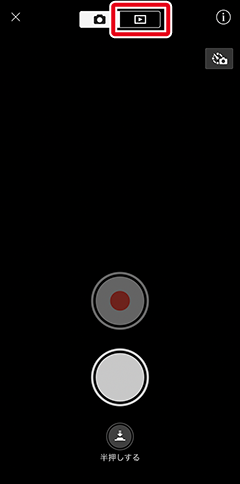
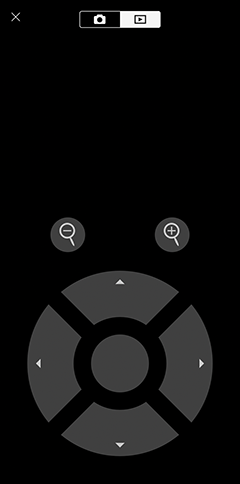
画面の上下左右ボタンをタップすると、カメラのマルチセレクターを押したときと同様の操作ができます。
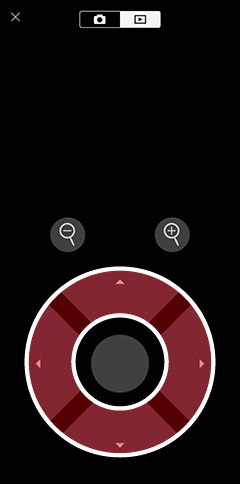
中央の決定ボタンをタップすると、カメラのJボタンを押したときと同様の操作ができます。
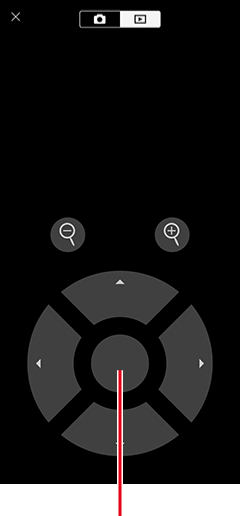
決定ボタン
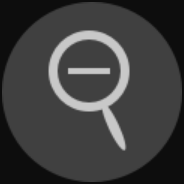 /
/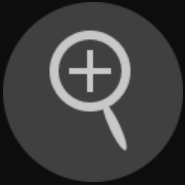 をタップすると、カメラの縮小/拡大ボタンを押したときと同様の操作ができます。
をタップすると、カメラの縮小/拡大ボタンを押したときと同様の操作ができます。※動画の再生時には表示されません。
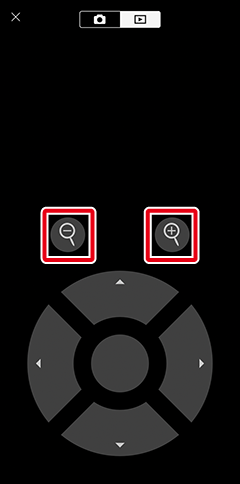
- 再生時の詳しい操作方法はカメラの説明書を参照してください。
